L'extraction de données depuis des sites web peut révolutionner la collecte d'informations et l'automatisation des processus.
Dans ce tutoriel, nous vous guiderons à travers la configuration d'Apify pour extraire les données d'entreprises locales et l'utilisation de Make pour automatiser le traitement de ces données et, finalement, contacter ces entreprises
Nous utiliserons l'exemple des hôtels, mais vous pourrez adapter ce que nous allons mettre en place à tout type d'entreprise locale que vous pourriez trouver sur Google Maps.
Objectifs principaux
- Configuration d'Apify : Apprenez à configurer des scrapers selon vos besoins spécifiques.
- Automatisation du traitement des données : Utilisez Make pour automatiser la collecte, l'intégration et le suivi des données.
- Optimisation des workflows : Éliminez la collecte manuelle de données en automatisant les tâches répétitives de scraping.
- Déclencheurs et workflows personnalisés : Adaptez vos scrapers et workflows pour extraire et utiliser les données de différentes manières, notamment pour des rapports ou des mises à jour.
- Génération de propositions ciblées : Intégrez ChatGPT pour créer des emails de prospection personnalisés à partir des données collectées
Configuration du web scraper
Étape 1 : Créer un compte Apify et construire votre premier Actor
- Inscrivez-vous sur Apify.
- Dans le tableau de bord Apify sous "Stores", vous trouverez une variété d'Actors préconstruits conçus pour différentes tâches de scraping. Par exemple, vous pouvez choisir un scraper Instagram pour extraire des posts, des followers ou des profils. Nous allons sélectionner le scraper Google Maps pour collecter des données d'entreprises comme les noms, les emplacements et les avis. Tous ces jeux de données peuvent ensuite être automatisés et traités via Make pour la génération de leads, l'analyse concurrentielle ou l'étude de marché.


- Suivez les invites pas à pas pour configurer l'acteur et identifier les données dont vous avez besoin (par exemple, le terme de recherche, l'emplacement, le nombre de lieux par recherche et la langue, etc.). Activez ensuite l'analyse approfondie de la ville. Enfin, lancez l'extraction des données en haut à droite.

- Testez l'actor en l'exécutant et vérifiez que les données correctes sont bien extraites. Vous pourrez télécharger les résultats au format JSON ou CSV.


Étape 2 : Planifiez l'exécution de votre scraper
- Allez dans l'onglet Schedule dans Apify, cliquez sur create new puis sur add new actor.


- Configurez le format de sortie pour qu'il corresponde aux besoins de notre automatisation Make. Définissez des sessions régulières de scraping (par exemple, quotidiennes ou hebdomadaires) et cliquez sur enable



Intégrer Apify avec Make
Étape 1 : Configurer un scénario dans Make
- Connectez-vous à votre compte Make.com (un compte payant pourrait être nécessaire mais vous pouvez parfaitement commencer avec un compte gratuit), puis créez un nouveau scénario.

- Choisissez Apify comme déclencheur. Sélectionnez Watch Actor Runs pour déclencher une automatisation à chaque fois qu'un nouveau résultat de scraping est disponible depuis votre scraper Apify. Connectez votre Apify et connectez le token API. Pour obtenir votre token API, allez dans les paramètres sur Apify, cliquez sur API and Integration puis copiez votre token API





- Ajoutez un autre module Apify et sélectionnez Get Dataset pour obtenir les données du déclencheur qui surveille les exécutions de l'acteur
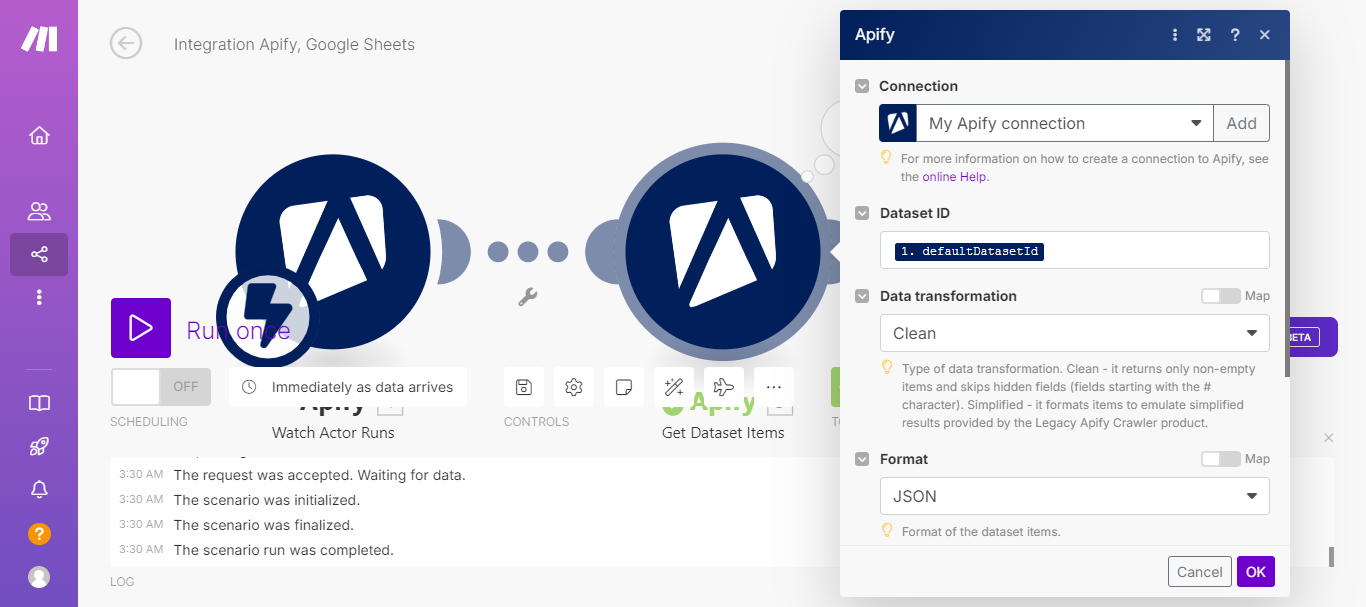
Étape 2 : Configurer le workflow
Mappez les données du dataset Apify vers les modules suivants dans votre scénario. Par exemple, vous pourriez vouloir envoyer les données vers Google Sheets, Notion, ou n'importe quel CRM. Pour cette automatisation, nous utilisons Google Sheets.

Étape 3 : Configurer un filtre
Configurez un filtre (en faisant un clic droit sur le module que vous souhaitez filtrer) pour identifier et utiliser uniquement les leads possédant un site web. Pour configurer cela sur Make, cliquez sur l'outil ou sur le symbole "y" entre les modules concernés. Donnez un nom à votre filtre, mappez le site web et définissez la condition. Dans ce cas d'utilisation, nous utilisons la condition "si le site web existe".


Étape 4 : Rechercher des emails
- Ajoutez le module Anymailfinder : Ajoutez le module Anymail finder après Apify. Utilisez la fonction "Find Email" en l'associant à vos URLs ou noms d'entreprises récupérés depuis Apify.

- Configurer la clé API : Saisissez votre clé API Anymailfinder.
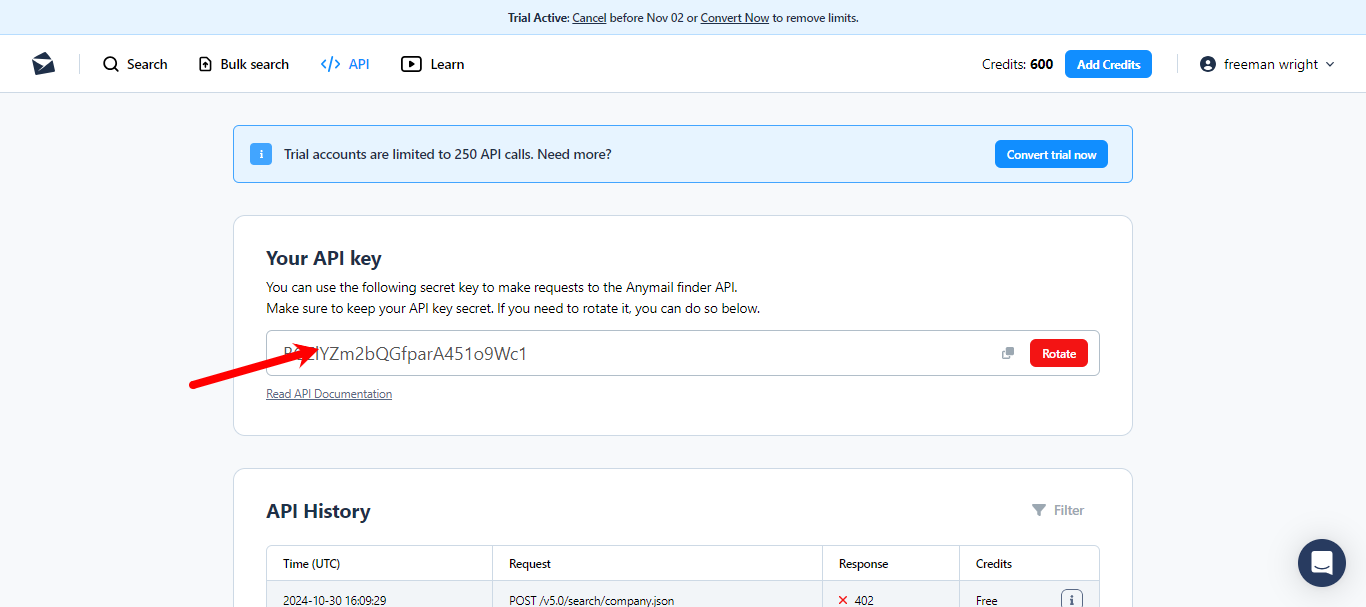
Étape 5 : Faire correspondre les données extraites à votre système
Nous utiliserons Google Sheets comme base de données dans cet exemple (vous pourriez également utiliser Airtable par exemple).
Tout d'abord, créez un document Google Sheets et préparez la base de données avec les champs correspondants que vous souhaitez mapper.

Utilisez la fonction de mappage de Make pour faire correspondre les informations extraites par Apify (comme le titre, le nom, l'adresse, l'e-mail, le numéro de téléphone, etc.) avec les champs de votre système de destination.

Exécutez l'automatisation une fois. Vous devriez voir de nouvelles données apparaître dans votre document Google Sheets.

Étape 6 : Créer un message de prospection ciblé avec ChatGPT
- Ajouter le module OpenAI (ChatGPT) : Utiliser le module "Generate Text" d'OpenAI et fournir les détails du prompt, tels que les informations de l'hôtel et un modèle structuré.

- Mappage des données : Transférer les champs comme le nom de l'hôtel et le site web depuis les données Apify dans le prompt pour générer un message personnalisé.

Étape 7 : Envoi de l'e-mail avec le module Gmail
- Ajouter le module Gmail : Sélectionnez "Send an Email" et configurez les paramètres de messagerie.
- Mapper les champs : Insérer l'email du destinataire (depuis Anymailfinder) et le pitch généré par ChatGPT comme corps du message.

Vous êtes maintenant prêt à commencer !
Voici à quoi devrait ressembler notre automatisation :

Conclusion
En combinant Apify avec Make et le module d'IA de ChatGPT, vous pouvez automatiser l'extraction et le traitement des données tout en optimisant les processus de création de contenu. Grâce aux puissantes fonctionnalités de création de scénarios de Make, ce flux de travail peut être étendu pour intégrer les données dans de nombreuses plateformes, permettant ainsi de gagner du temps et d'améliorer l'efficacité. Vous pouvez désormais contacter automatiquement vos prospects sans lever le petit doigt.
.png)
.png)
